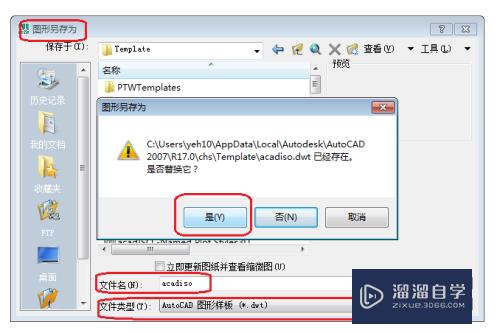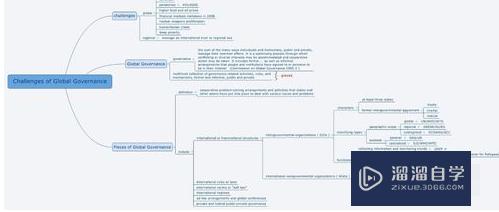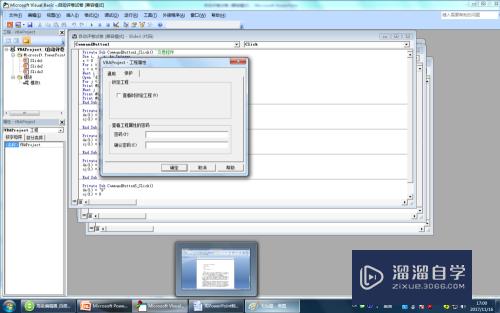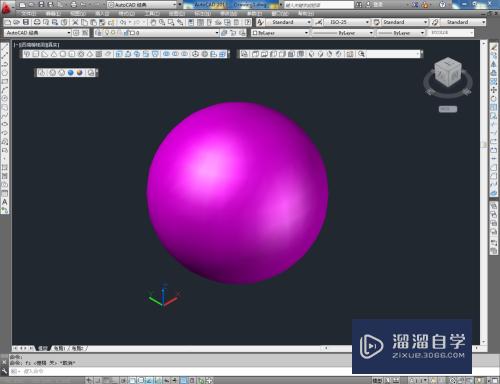CAD转为jpg后模糊不清怎么办(cad转成jpg格式模糊了)优质
CAD文件除了常规的打印输出外还可以转化为PDF。jpg。png等文件格式。但是每种转化的时候需要注意一些设置。否则转化的文件会出现不同程度的问题。那么今天就来处理CAD转为jpg后模糊不清怎么办。
图文不详细?可以点击观看【CAD免费视频教程】
工具/软件
硬件型号:联想(Lenovo)天逸510S
系统版本:Windows7
所需软件:CAD2007
方法/步骤
第1步
打开绘制好的CAD文件。并选择点击打印按钮
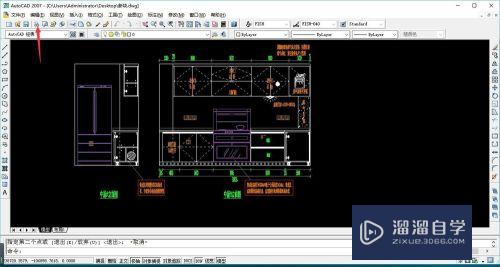
第2步
在弹出的打印对话框中。打印机选择【pub'lishtoweb.jpc.pc3】
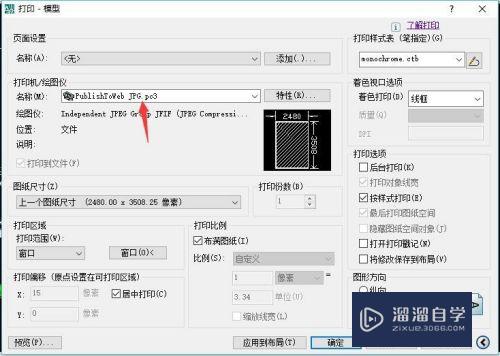
第3步
在图纸尺寸中选择【2480*3508.25像素】的输出最大像素
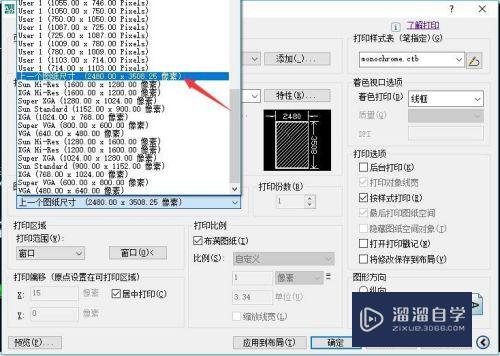
第4步
在打印样式中选择【monochrome.ctb】样式。所有图形均为黑白输出
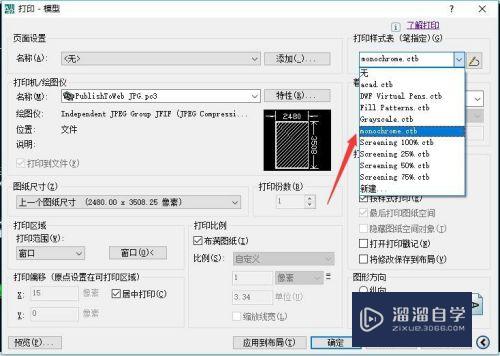
第5步
在打印选项中。将打印线宽勾除掉。并点击窗口选择打印范围
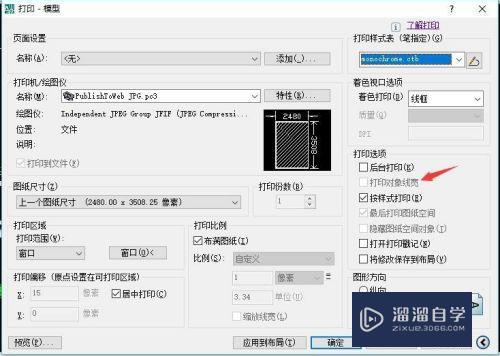
第6步
选择好打印范围后选择确认保存输入的图片
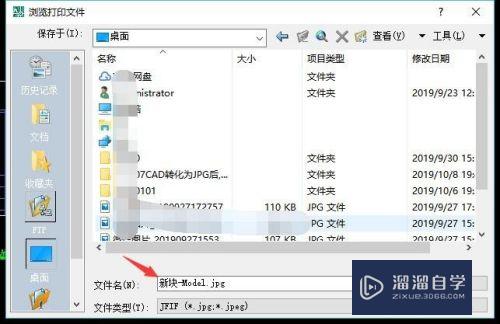
第7步
打开图片并放大查看。会发现图片很清晰
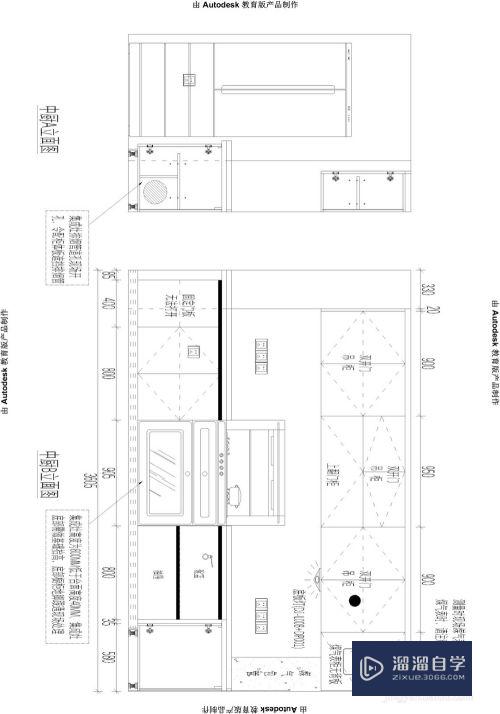
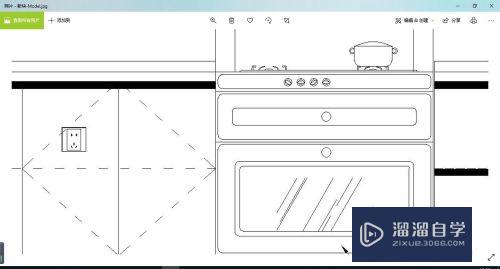
总结
第1步
1.打印机选择【pub'lishtoweb.jpc.pc3】
2.图纸尺寸选择【2480*3508.25像素】
3.打印样式选择【monochrome.ctb】并将打印线宽勾去掉
4.选择打印范围并保存文件
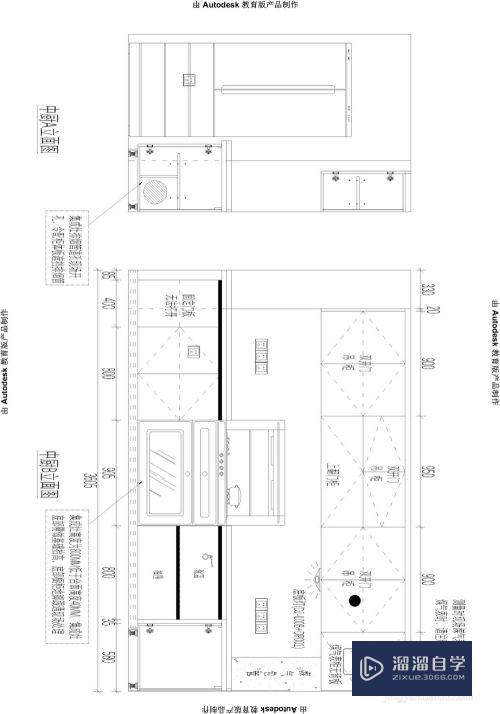
以上关于“CAD转为jpg后模糊不清怎么办(cad转成jpg格式模糊了)”的内容小渲今天就介绍到这里。希望这篇文章能够帮助到小伙伴们解决问题。如果觉得教程不详细的话。可以在本站搜索相关的教程学习哦!
更多精选教程文章推荐
以上是由资深渲染大师 小渲 整理编辑的,如果觉得对你有帮助,可以收藏或分享给身边的人
本文标题:CAD转为jpg后模糊不清怎么办(cad转成jpg格式模糊了)
本文地址:http://www.hszkedu.com/70302.html ,转载请注明来源:云渲染教程网
友情提示:本站内容均为网友发布,并不代表本站立场,如果本站的信息无意侵犯了您的版权,请联系我们及时处理,分享目的仅供大家学习与参考,不代表云渲染农场的立场!
本文地址:http://www.hszkedu.com/70302.html ,转载请注明来源:云渲染教程网
友情提示:本站内容均为网友发布,并不代表本站立场,如果本站的信息无意侵犯了您的版权,请联系我们及时处理,分享目的仅供大家学习与参考,不代表云渲染农场的立场!